【VSCode】React環境構築 デバッグ実行まで
はじめに
最近アツい(今更)Reactを勉強してみようという方は多いのではないでしょうか。私もReactに触れていこうと思うので、本書では2025年4月現在の環境構築方法を記載していこうと思います。VMwareで行っていますがUbuntuであれば同様の手順でできると思います。
またVSCodeでのChromeデバッグ実行環境も作成します。
実行環境
OS:Ubuntu 24.04.1 LTS
VMware:VMware Workstation 17 Pro
VSCode:1.97.0
Chrome:135.0.7049.84
インストール
node.jsのインストールを行います。現状最新安定版であるv20.xを使用します。
sudo apt update && sudo apt upgrade -y
sudo apt install -y curl
curl -fsSL https://deb.nodesource.com/setup_20.x | sudo -E bash -
sudo apt install -y nodejsインストールが成功したらバージョンを確認します。
node -v
npm -v以下のように出れば問題ありません。
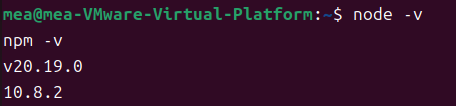
プロジェクト作成
アプリを格納するためのディレクトリを作成します。projectsは任意の名前に変更してください。
mkdir ~/projects && cd ~/projects今回はvitaを用いて高速な環境を作成します。
以下のコマンドでアプリを作成します。my-appは任意の名前に変更してください。
npm create vite@latest app --template react-ts
cd app
npm install
npm run devnpm create vite@latestコマンドの後にいくつか質問されますので、以下のように選択していきます。
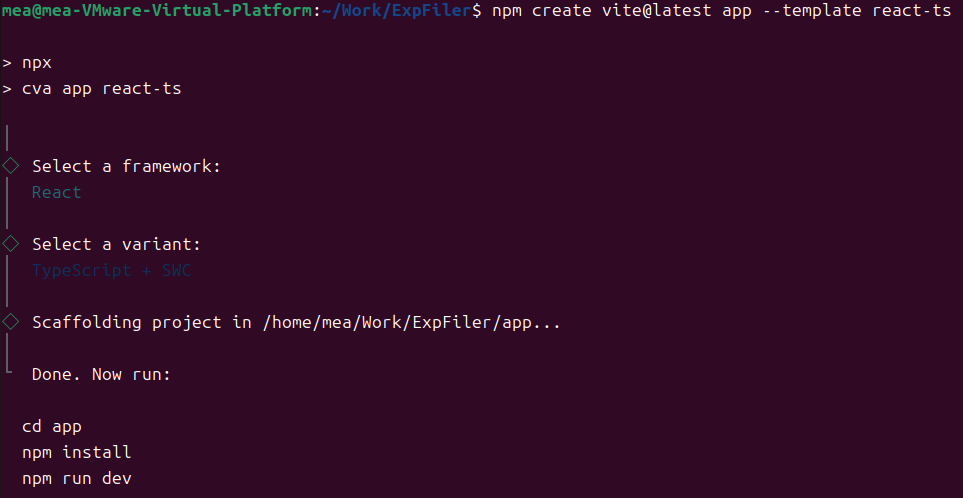
これで環境構築は完了です。
デバッグ実行
VSCoreで拡張機能をインストールします。
今回はChromeを使用してデバッグ環境を作成します。Debugger for Chromeは非推奨になったようで、標準で?インストールされているJavaScript Debuggerを使用します。インストールされていない場合はインストールしてください。
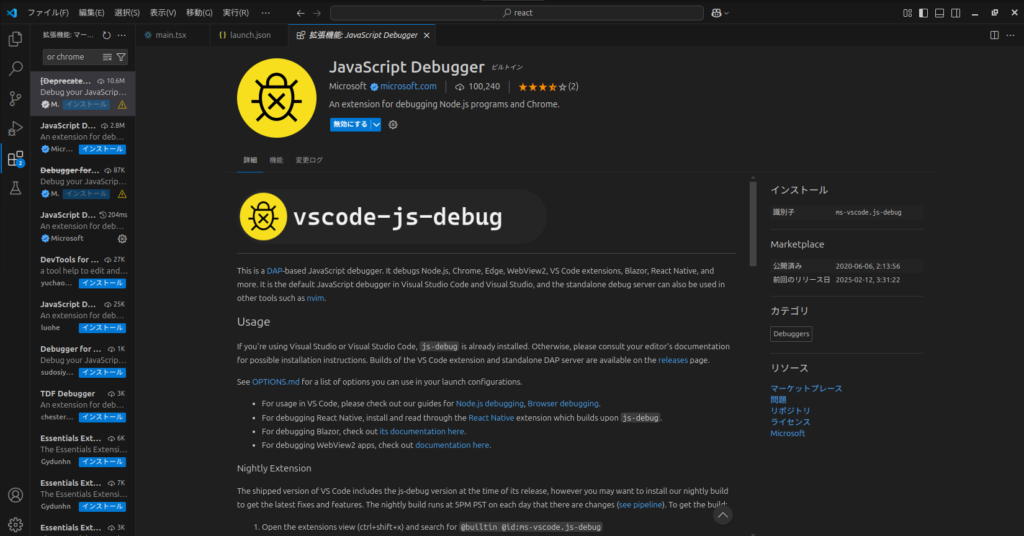
デバッグタブを開きます。(Shift+Ctrl+D)
「launch.jsonファイルを作成します」を選択し、デバッガーの選択でNode.jsを選択します。
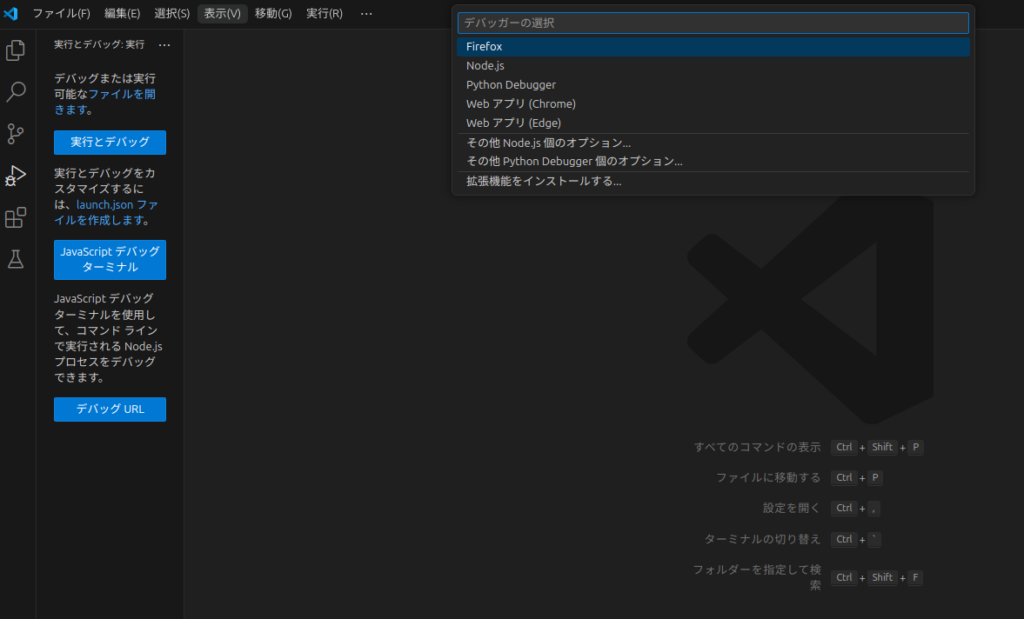
launch.jsonが作成されるので以下のように入力します。
webRootはソースがある場所を現在VSCodeで開いているディレクトリからのパスで入力してください。
また、vitaでアプリを作成していない場合はポートが5137ではない可能性がありますので変更してください。
nameはデバッグ名ですので任意の名前を入力してください。
{
"version": "0.2.0",
"configurations": [
{
"type": "chrome",
"request": "launch",
"name": "React Debug in Chrome",
"url": "http://localhost:5173",
"webRoot": "${workspaceFolder}/app/src",
"sourceMaps": true
}
]
}これで準備は完了です。
以下のコマンドでreactアプリを実行します。
npm run dev先ほどと同様デバッグタブを開き上に表示されたスタートボタンをクリックします。

するとChromeが自動的に立ち上がるはずです。

VSCodeにもどってブレークポイントを作成します。
アプリを作成した時からコードは作成されているのでconsole.logをブレークポイントとして使うために追加します。
function App() {
const [count, setCount] = useState(0);
console.log("現在の count の値:", count); //ここを追加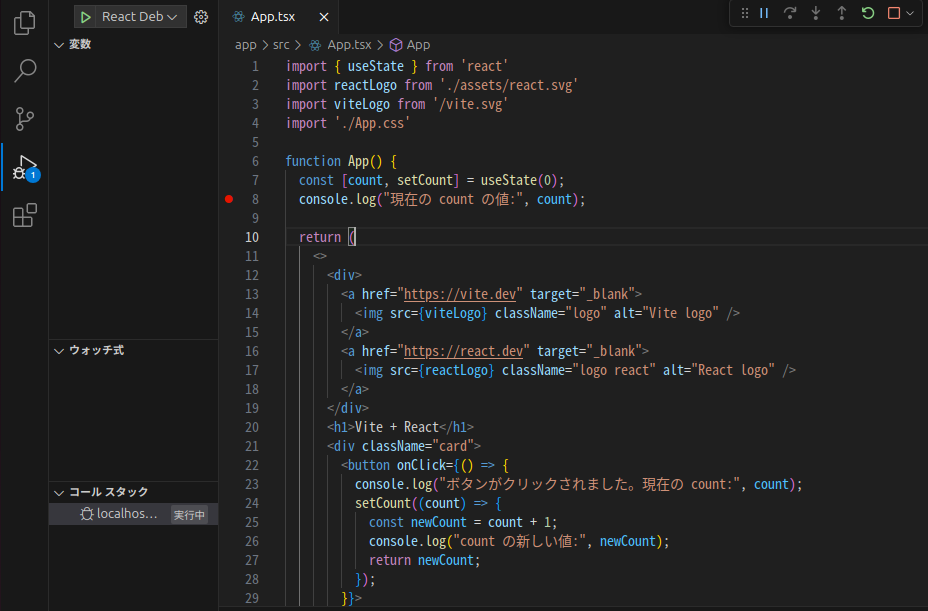
ブレークポイントを追加したらファイルを保存してChromeの画面に戻り、「Count is 0」をクリックします。
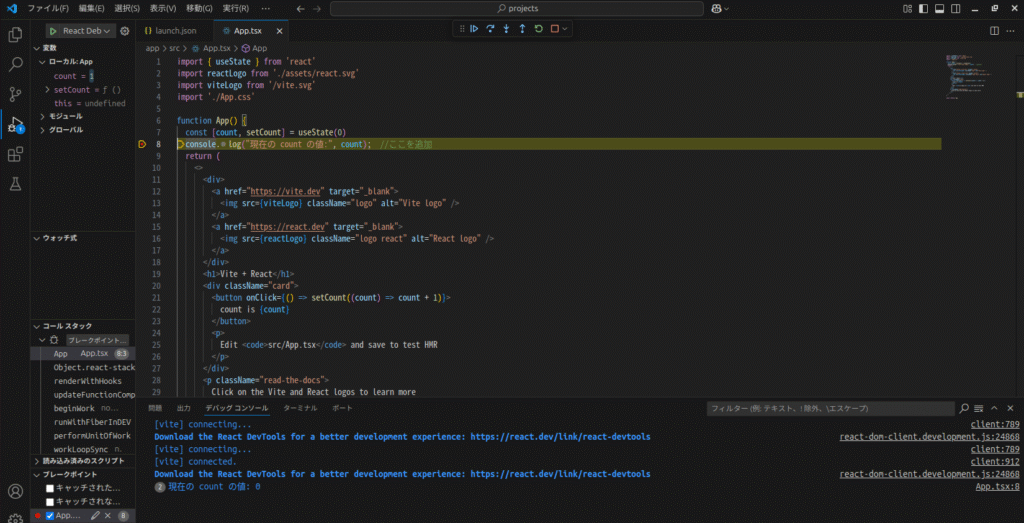
するとChromeから自動的にVScodeの画面に戻って、停止したことが確認できます。
これでデバッグ環境の作成が完了です。
以上です。デバッグは必須ですからね。拡張機能をうまく使ってやっていきましょう。



ディスカッション
コメント一覧
まだ、コメントがありません